自訂 Viva Glint Team Conversations 電子郵件內容
自定義Microsoft程序設定的 [通訊] 區段中的Team Conversations開始訊息和提醒的Viva Glint 電子郵件內容。 或者,為電子郵件設定自定義電子郵件傳送網域和公司標誌。 若要瞭解如何啟用/停用電子郵件,以及如需Team Conversations 設定的詳細資訊,請參閱 Viva Glint Team Conversations 的管理設定。
自定義傳送網域和主題/標誌 (選擇性)
在 Microsoft Admin Center (MAC) 中,您的 M365 系統管理員可以選擇性地為您的組織設定自定義傳送網域。 在 Microsoft Entra 系統管理中心,自定義貴組織的商標,以在通訊中包含您的標誌:
- 設定自定義傳送網域
-
自訂公司商標
- 若要將貴組織的標誌新增至 Viva Glint Team Conversations 電子郵件,請在 Microsoft Entra 系統管理中心設定登入 表單>橫幅標誌 。
這兩個專案都是貴組織可採取 的選擇性步驟 ,以進一步自定義問卷參與者的問卷通訊體驗。
注意事項
- 在 MAC 中設定的自定義傳送網域可能會影響其他 M365 產品。 如需完整清單,請參閱 設定自定義傳送網域 。
- Viva Glint 小組可以存取有限的電子郵件傳遞計量。 使用自定義寄件者網域可讓貴組織直接存取您的電子郵件傳遞數據。
電子郵件區段
若要編輯電子郵件內容,請移至所需問卷計劃的 [通訊] 區段,選取鉛筆圖示以編輯指定的小組交談電子郵件,然後在出現的編輯窗格中,選取鉛筆圖示來編輯內容。
Viva Glint 對話開始、提醒和摘要通知包含多個可編輯的區段:
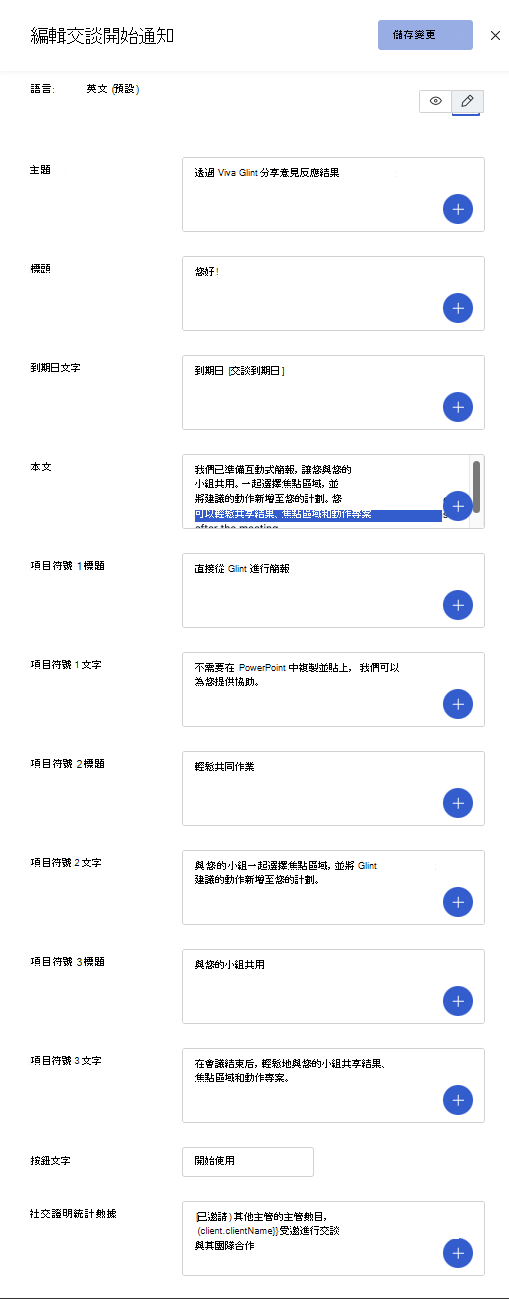
將自定義專案新增至每個區段,然後選取右上方的 [儲存 變更 ] 以儲存所有編輯。
注意事項
Team Conversations 電子郵件的本文區段支援多個段落,以細分並強調重要訊息。
注意
Viva Glint 自訂電子郵件中不支援超連結和 HTML 內容。 這些專案可能會導致電子郵件傳遞/封鎖問題。
電子郵件宏
Viva Glint 電子郵件中的宏可讓您的組織新增佔位元元,以從員工數據和 Viva Glint 提取資訊。 在電子郵件文字中包含部門、經理名稱或其他小組交談資訊,以進一步自定義經理。 若要新增宏,請選取加號圖示電子郵件區段,然後從下拉功能表中選擇宏。
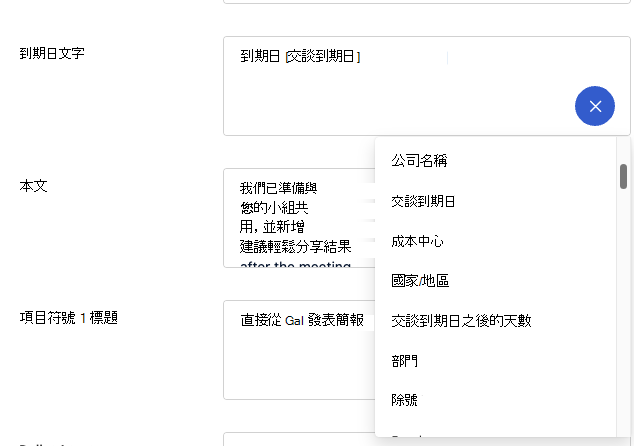
管理翻譯
對英文電子郵件文字所做的任何編輯,都必須對所有其他問卷語言進行編輯。 使用這裡的指引來管理 Team Conversations 電子郵件翻譯。
使用程式內容匯入
在修改英文文字之後,請使用此 翻譯指引 匯入電子郵件的更新翻譯。
使用語言下拉式清單
在電子郵件編輯窗格中,自定義英文內容之後,使用 [ 語言 ] 下拉功能表來選取其他問卷語言,並將翻譯新增至每個區段。 選取右上方的 [ 儲存變更 ] 以儲存所有編輯。
![電子郵件編輯窗格中 [語言] 下拉式清單的螢幕快照。](../../media/glint/setup/glint-email-language-dropdown.png)